السلام عليكم
اليوم شرحت درس عمل زر مثل ( موضوع جديد ) اضافة رد وهكذا
درس عمل زر مثل ( موضوع جديد ) اضافة رد وهكذا
بسم الله
نفتح عمل جديد
130%50

ناخذ الاداة الي بالصورة ونختار الدائرة

ثم نقلك استايل حلو

انا اخترت الشكل الموضح
سو الدائرة زي هالشكل

بعد الاعتماد بيطلع الشكل التالي

ثم خذ اداة الكتابة

واكتب الي تبيه

ثم اذهب على النص

انقر على حرف F

واختر ( Drop shadow )
طبق كما بالصوره

ثم اذهب الى ( Gradient Overlay )

, سو الاتي ,

ثم نذهب الى ( stroke )
ونسوي كما هو موضح

انتهينا من الزر
ثم نذهب للخلفية البيضا

دبل كلك عليها وبيطلع

اضغط على ok
ثم اخفي العين الحمراء

وكل واحد وذوقه يبيها متحركة ينتقل للايميج لو مابغا يروح سيف حفظ بأسم

ويحفظها بصيغة GIF
النتيجة وعاد كل واحد واحترفه
هذا فقط تطبيق سريع

لمن اراد الصور اذا لم تظهر فهي بالمرفقات
---------------------------
تعبت على هذا الشرح فلاتخذلوني
اليوم شرحت
 درس عمل زر مثل ( موضوع جديد ) اضافة رد وهكذا
درس عمل زر مثل ( موضوع جديد ) اضافة رد وهكذابسم الله
نفتح عمل جديد
130%50

ناخذ الاداة الي بالصورة ونختار الدائرة

ثم نقلك استايل حلو

انا اخترت الشكل الموضح
سو الدائرة زي هالشكل

بعد الاعتماد بيطلع الشكل التالي

ثم خذ اداة الكتابة

واكتب الي تبيه

ثم اذهب على النص

انقر على حرف F

واختر ( Drop shadow )
طبق كما بالصوره

ثم اذهب الى ( Gradient Overlay )

, سو الاتي ,

ثم نذهب الى ( stroke )
ونسوي كما هو موضح

انتهينا من الزر
ثم نذهب للخلفية البيضا

دبل كلك عليها وبيطلع

اضغط على ok
ثم اخفي العين الحمراء

وكل واحد وذوقه يبيها متحركة ينتقل للايميج لو مابغا يروح سيف حفظ بأسم

ويحفظها بصيغة GIF
النتيجة وعاد كل واحد واحترفه
هذا فقط تطبيق سريع

لمن اراد الصور اذا لم تظهر فهي بالمرفقات
---------------------------
تعبت على هذا الشرح فلاتخذلوني








 من طرف
من طرف 